Entdecken Sie die einfachen Möglichkeiten zum Hinzufügen eines freigegebenen Postfachs
- Durch das Hinzufügen eines freigegebenen Postfachs können mehrere Teammitglieder auf Nachrichten zugreifen und diese verwalten, um die Zusammenarbeit und Teamkommunikation zu verbessern.
- Diese Anleitung führt Sie durch die Schritte zum Hinzufügen eines Postfachs.
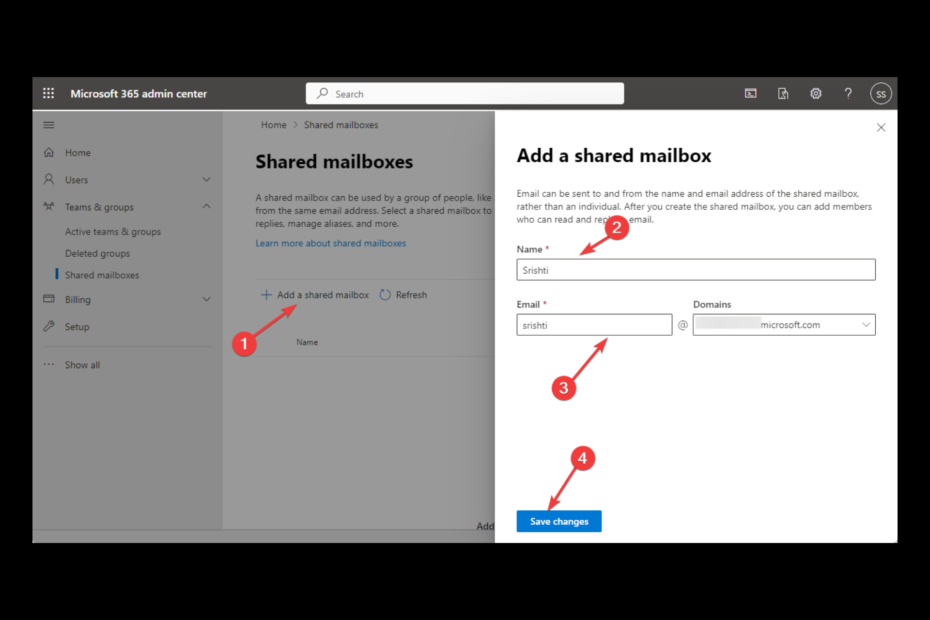
XINSTALLIEREN SIE, INDEM SIE AUF DIE DOWNLOAD-DATEI KLICKEN
Diese Software repariert häufige Computerfehler, schützt Sie vor Dateiverlust, Malware und Hardwarefehlern und optimiert Ihren PC für maximale Leistung. Beheben Sie PC-Probleme und entfernen Sie Viren jetzt in 3 einfachen Schritten:
- Laden Sie das Restoro PC-Reparaturtool herunter das kommt mit patentierten Technologien (Patent vorhanden Hier).
- Klicken Scan starten um Windows-Probleme zu finden, die PC-Probleme verursachen könnten.
- Klicken Alles reparieren um Probleme zu beheben, die die Sicherheit und Leistung Ihres Computers beeinträchtigen.
- Restoro wurde heruntergeladen von 0 Leser in diesem Monat.
Hinzufügen eines freigegebenen Postfachs in Ausblick kann dabei helfen, die Kommunikation und Zusammenarbeit im Team zu optimieren. Es ermöglicht mehreren Teammitgliedern, Nachrichten von einem gemeinsamen Konto aus zu verwalten und darauf zuzugreifen, wodurch die Produktivität gesteigert und eine bessere Teamarbeit gefördert wird.
In diesem Handbuch werden verschiedene Möglichkeiten zum Hinzufügen eines Postfachs in Outlook mit schrittweisen Anweisungen erläutert. Lass uns anfangen!
Was kann ich tun, um ein freigegebenes Postfach in Outlook hinzuzufügen?
Bevor Sie mit den Schritten zum Hinzufügen eines freigegebenen Postfachs fortfahren, führen Sie die folgenden vorläufigen Überprüfungen durch:
- Erstens sollte es in Microsoft 365 verfügbar sein.
- MS Outlook ist mit Ihrem Microsoft 365-Konto konfiguriert.
- Sie sollten Zugriff auf das freigegebene Postfach haben.
- Denken Sie immer daran, dass das konfigurierte freigegebene Postfach externen Zugriff zulassen kann.
- Eine E-Mail-Adresse und ein Anzeigename sollten damit verknüpft sein.
1. Verwenden Sie die Outlook-App
- Klicken Sie in der Outlook-App auf Datei.

- Klicken Account Einstellungen, und wählen Sie aus Account Einstellungen aus der Dropdown-Liste.
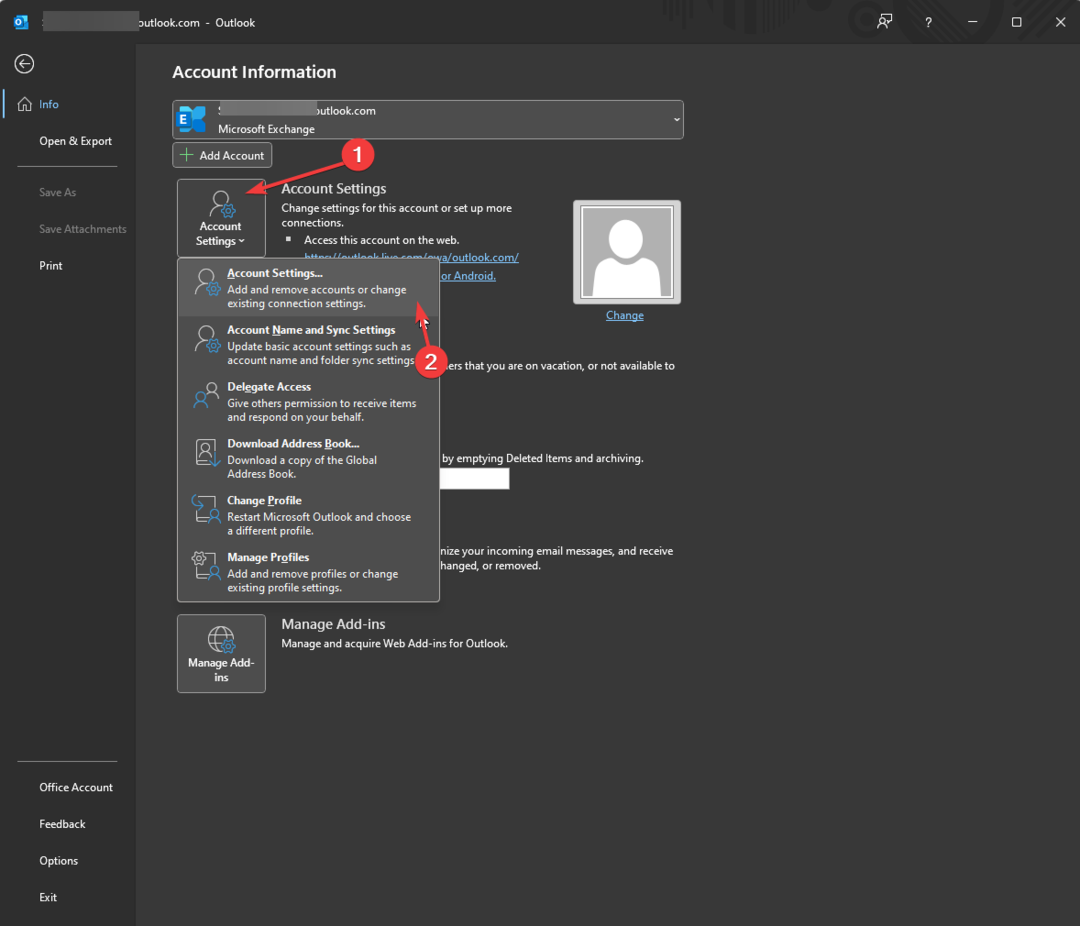
- Klicken Ändern.
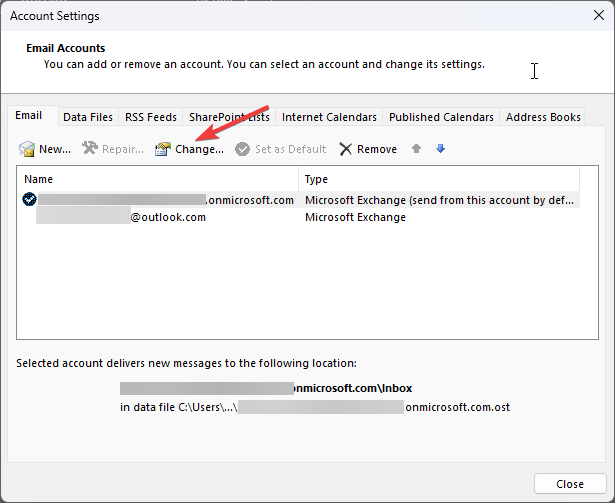
- Gehe zu Mehr Einstellungen.
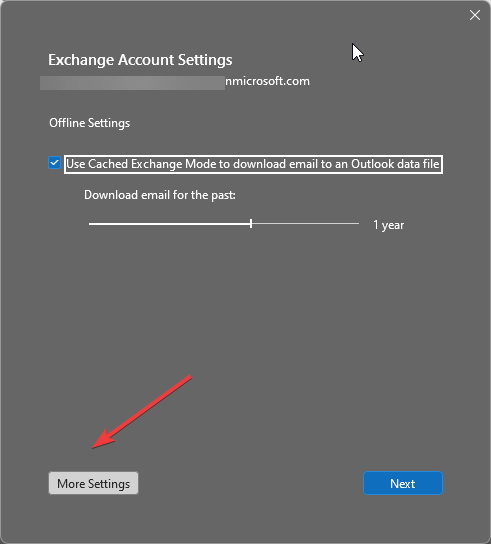
- Wechseln Sie zu Fortschrittlich Tab und klicken Sie Hinzufügen.
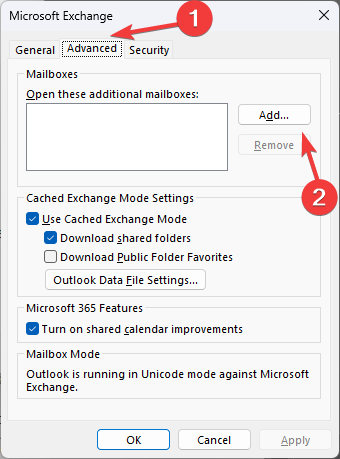
- Auf der Postfach hinzufügen, geben Sie den Namen unter ein Postfach hinzufügen und klicken OK.
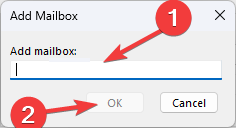
- Klicken OK.
- Wählen Nächste, klicken Beenden, und dann Schließen.
2. Verwenden Sie das Microsoft 365 Admin Center
- Wechseln Sie zum Microsoft 365 Admin Center.
- Klicken Mannschaften & Gruppen aus dem linken Bereich und wählen Sie aus Freigegebene Postfächer.
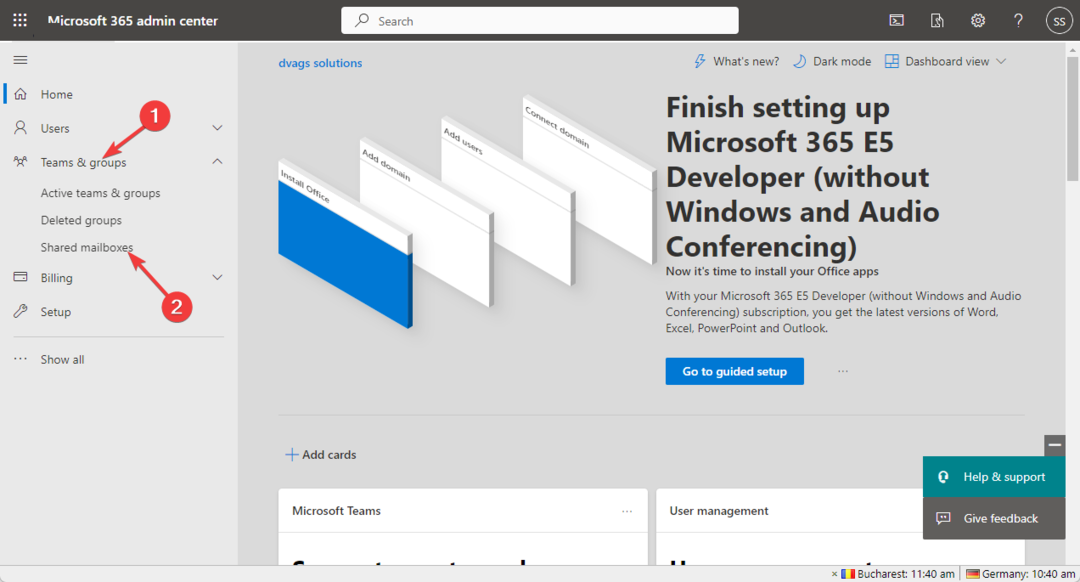
- Klicken Sie im rechten Bereich auf Fügen Sie ein freigegebenes Postfach hinzu.
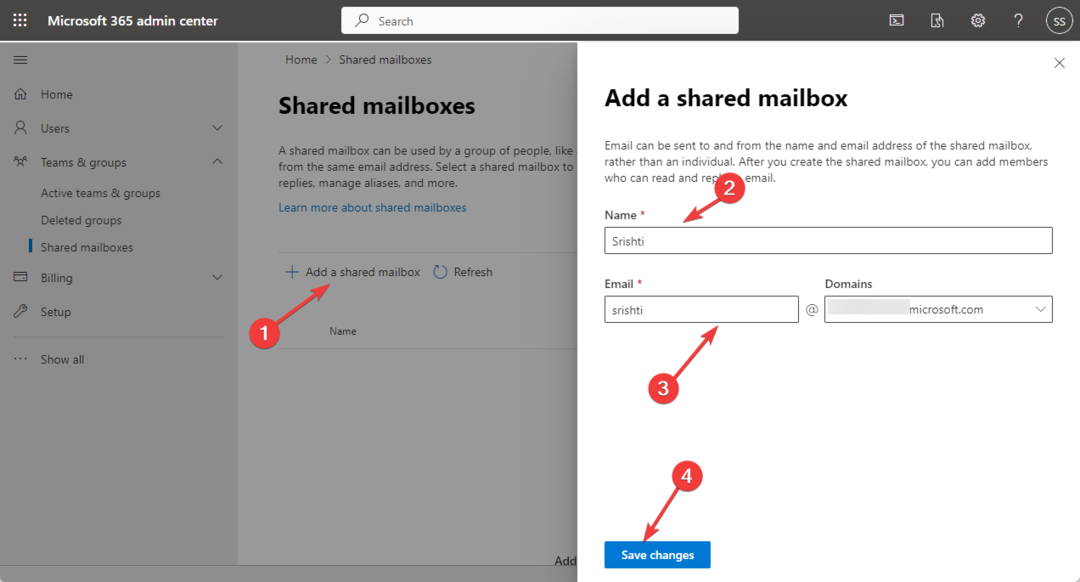
- Geben Sie den Namen und die E-Mail-Adresse ein und klicken Sie auf Änderungen speichern.
- Das freigegebene Postfach wird erstellt. Klicken Sie nun auf die Mitglieder zu Ihrem freigegebenen Postfach hinzufügen Verknüpfung.
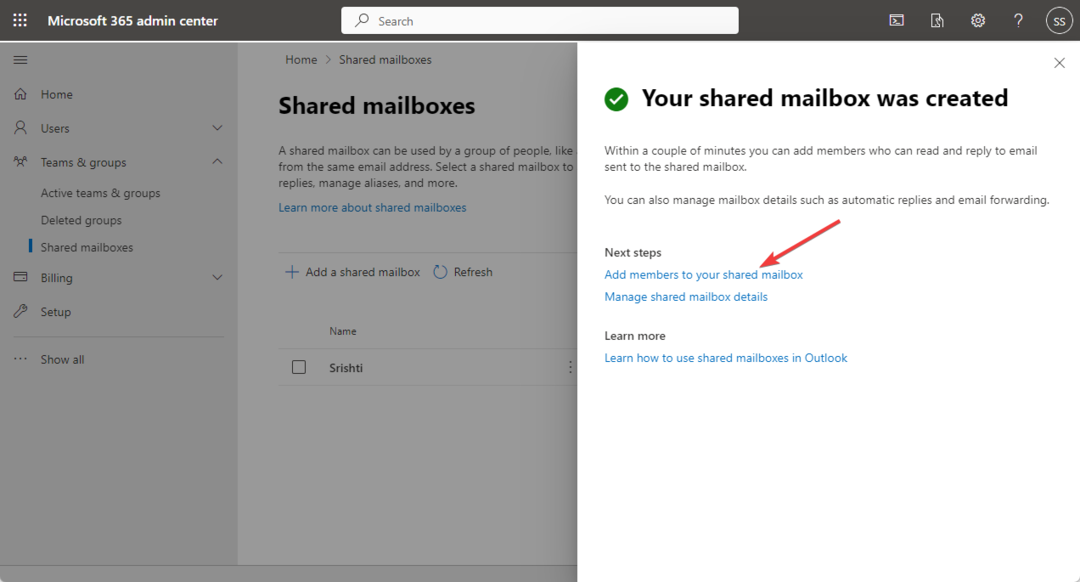
- Unter Freigegebene Postfachmitglieder, klicken Fügen Sie Mitglieder hinzu.
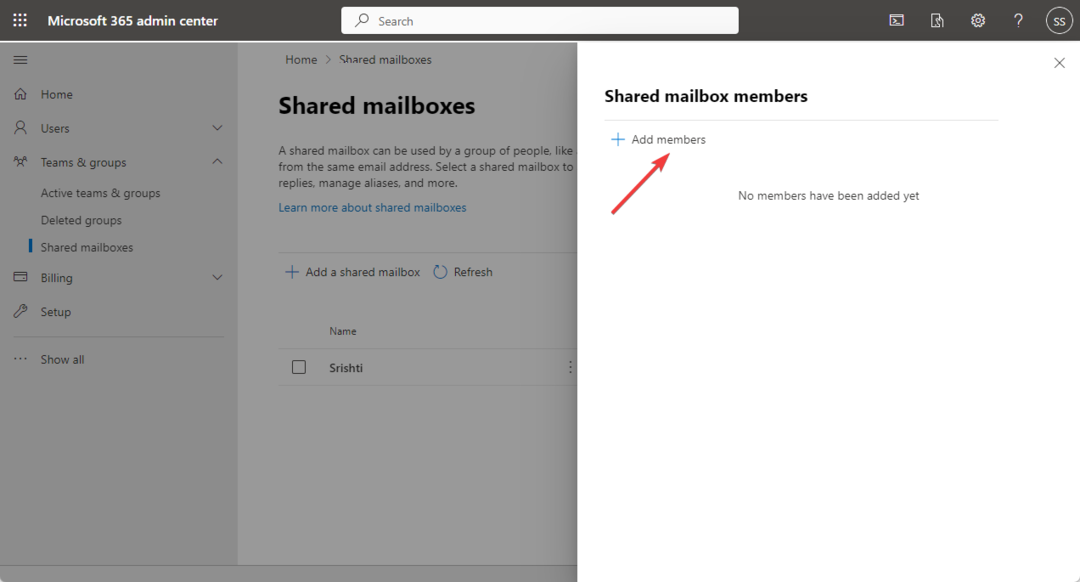
- Wählen Sie das Mitglied aus der Liste aus und klicken Sie auf Hinzufügen, und schließen Sie es dann.
- Fehlende Symbolleiste in Outlook: Wie man sie zurückbekommt
- Das Zoom-Plugin für Outlook funktioniert nicht: 6 Möglichkeiten, es zu beheben
- So lassen Sie Outlook Antworten und Weiterleitungen automatisch öffnen
- So fügen Sie das Zoom-Plugin für Outlook hinzu und verwenden es
- Outlook für Windows 11: Herunterladen und Installieren
3. Verwenden Sie die Outlook-App
- Gehen Sie zur Microsoft 365-Website und melden Sie sich an.
- Wählen Sie im linken Bereich aus Ausblick.
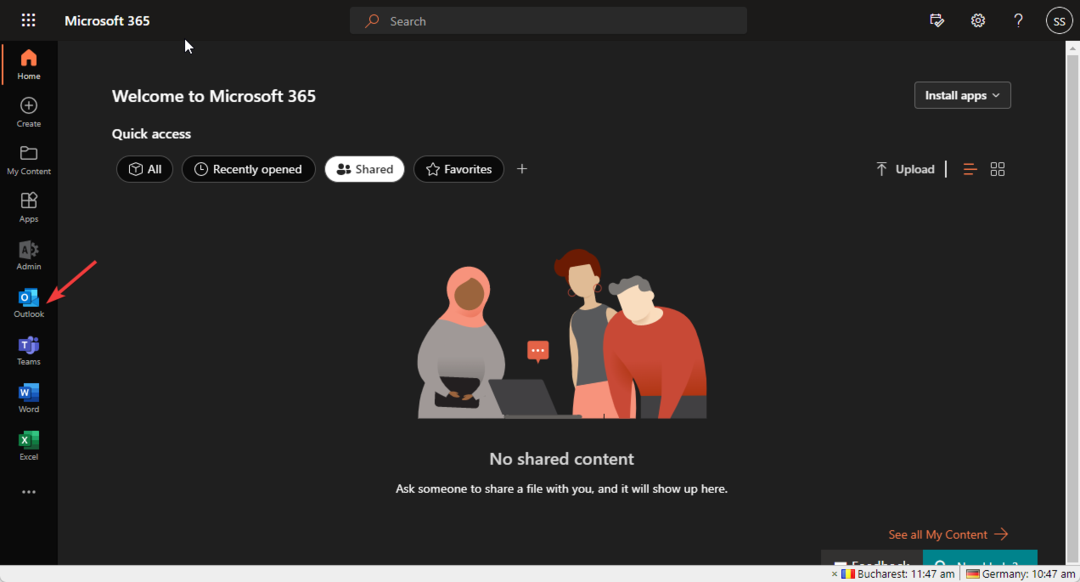
- Gehen Sie zu Ihrer Mailbox; auf der Ordner Option, klicken Sie mit der rechten Maustaste und wählen Sie aus Freigegebenen Ordner oder Postfach hinzufügen.
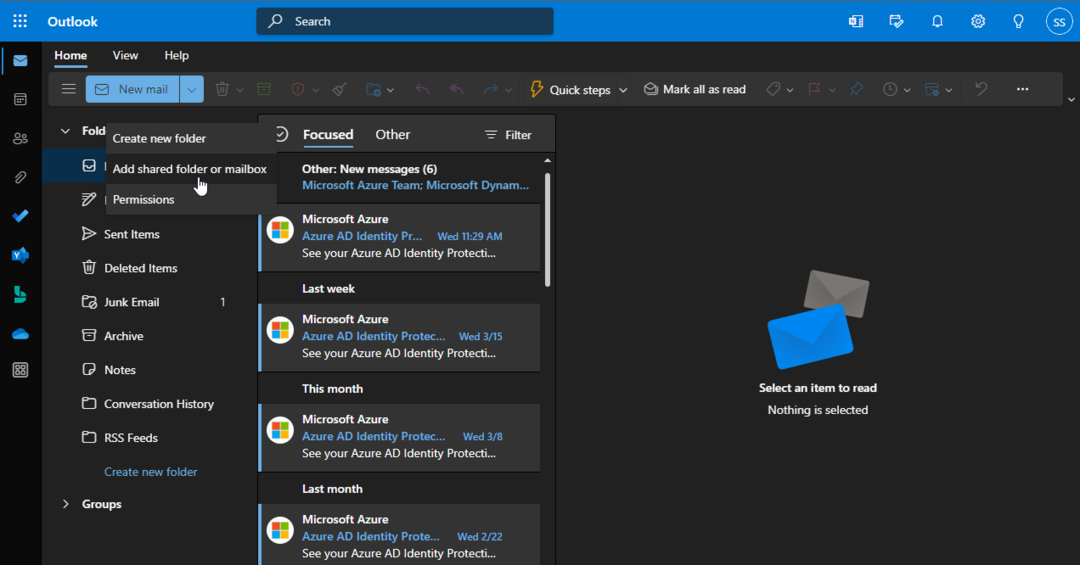
- Geben Sie im nächsten Fenster den Namen oder die E-Mail-Adresse ein und klicken Sie auf Hinzufügen.
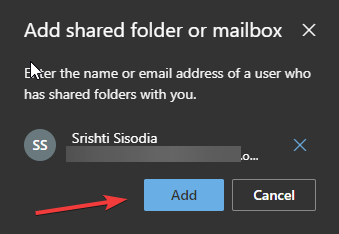
4. Verwenden Sie die Open & Export-Methode
- Klicken Sie in Outlook auf Datei um das Outlook-Menü zu öffnen.
- Gehe zu Öffnen und exportieren, dann klick Ordner des Benutzers.
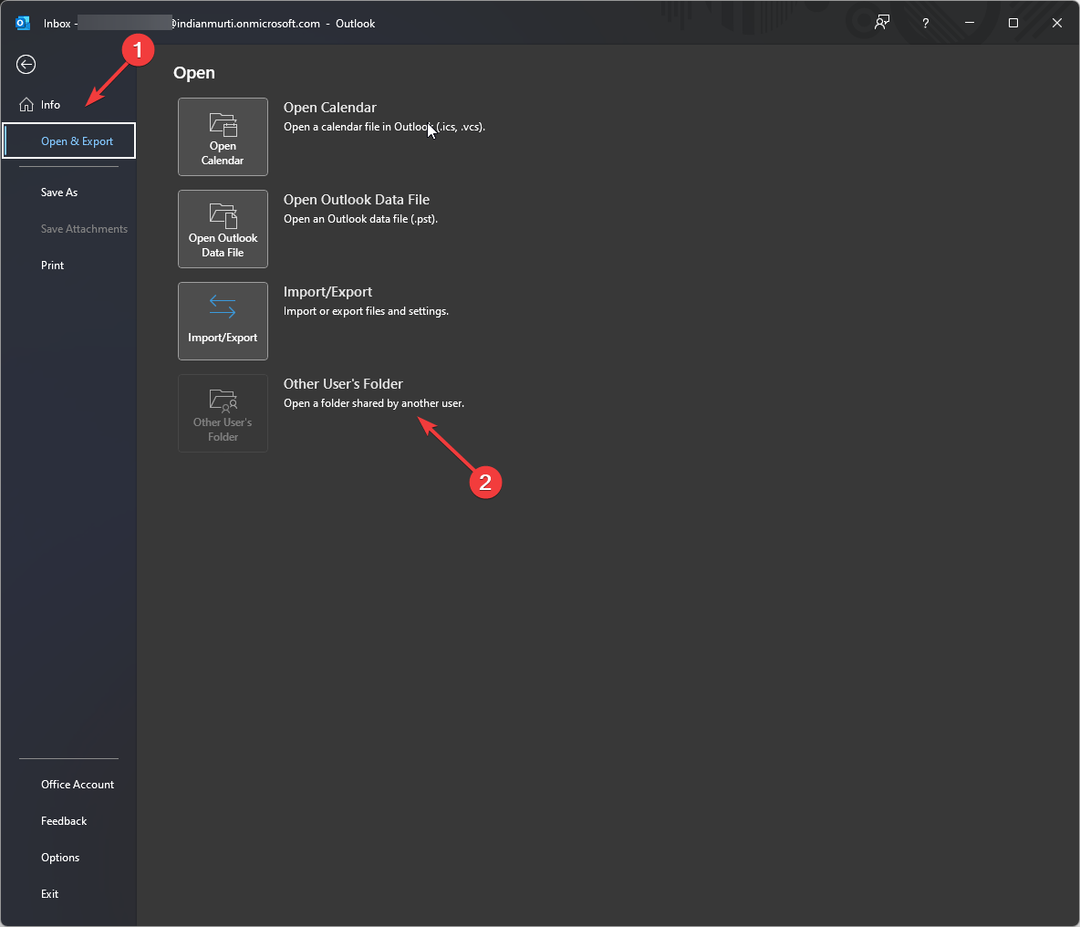
- Der Öffnen Sie den Ordner eines anderen Benutzers Fenster öffnet sich; Geben Sie ein Name oder klicken Sie darauf, um das Adressbuch zu erhalten.
- Wählen Sie das freigegebene Postfach aus der Liste aus und klicken Sie auf OK.
- An Öffnen Sie den Ordner eines anderen Benutzers, klicken OK um das Fenster zu schließen.
Auf diese Weise können Sie im Handumdrehen ein freigegebenes Postfach in Outlook hinzufügen. Probieren Sie sie aus und teilen Sie uns im Kommentarbereich unten mit, was für Sie funktioniert hat. Wenn Sie Schwierigkeiten beim Senden oder Empfangen von E-Mails in Outlook haben, diese Anleitung kann helfen!
Haben Sie immer noch Probleme? Beheben Sie sie mit diesem Tool:
GESPONSERT
Wenn die obigen Ratschläge Ihr Problem nicht gelöst haben, können auf Ihrem PC tiefere Windows-Probleme auftreten. Wir empfehlen Herunterladen dieses PC-Reparatur-Tools (auf TrustPilot.com als „Großartig“ bewertet), um sie einfach anzusprechen. Klicken Sie nach der Installation einfach auf die Scan starten Taste und drücken Sie dann auf Alles reparieren.


